PXE или Preboot eXecution Environment — это сервер-клиентский механизм, который помогает клиентскому компьютеру загрузиться по сети.
В этом руководстве мы покажем, как установить Ubuntu Server через PXE-сервер с локального хранилища по протоколу HTTP из ISO-образа Ubuntu-сервера через веб-сервер Apache. Сервер PXE, используемый в этом руководстве — это сервер Dnsmasq.
Шаг 1. Установите и настройте сервер DNSMASQ
1. Чтобы настроить PXE-сервер, на первом шаге войдите в систему с учетной записью root или учетной записью с привилегиями root и установите пакет Dnsmasq в Ubuntu, введя следующую команду.
2. Затем сделайте резервную копию основного файла конфигурации dnsmasq, а затем начните редактирование файла со следующими конфигурациями.
Добавьте следующую конфигурацию в файл dnsmasq.conf.
В приведенном выше файле конфигурации замените следующие строки соответственно.
- interface = ens33,lo — замените интерфейс на свой собственный сетевой интерфейс машины.
- domain = mypxe.local — замените его своим доменным именем.
- dhcp-range — определите свой собственный диапазон сети для DHCP, чтобы назначить IP-адреса этому сегменту сети и как долго должен предоставляться IP-адрес для клиента.
- dhcp-option = 3 — ваш шлюз IP.
- dhcp-option = 6 IP-адресов DNS-серверов — можно определить несколько IP-адресов DNS.
сервер — IP-адрес DNS-сервера пересылки. - dhcp-option = 28 — широковещательный адрес вашей сети.
- dhcp-option = 42 — NTP-сервер — использовать 0.0.0.0 Адрес для самостоятельной ссылки.
- dhcp-boot — файл загрузки PXE и IP-адрес PXE-сервера (здесь pxelinux.0 и IP-адрес той же машины).
- pxe-prompt — Используйте клавишу F8, чтобы войти в меню PXE, или подождать 2 секунды, прежде чем автоматически переключиться в меню PXE.
- pxe = service — используйте x86PC для 32-битных/64-битных архитектур и введите подсказку описания меню под строковыми кавычками. Другие типы значений: PC98, IA64_EFI, Alpha, Arc_x86, Intel_Lean_Client, IA32_EFI, BC_EFI, Xscale_EFI и X86-64_EFI.
- enable-tftp — включает встроенный TFTP-сервер.
- tftp-root — системный путь для сетевых загрузочных файлов.
3. Кроме того, после того, как вы закончили редактирование файла конфигурации dnsmasq, создайте каталог для файлов сетевой загрузки PXE, введя приведенную ниже команду, и перезапустите службу dnsmasq, чтобы применить изменения. Проверьте статус сервиса dnsmasq, чтобы увидеть, запущен ли он.
Шаг 2: Установите файлы сетевой загрузки TFTP
4. На следующем шаге получите последнюю версию ISO-образа сервера Ubuntu для 64-битной архитектуры, введя следующую команду.
5. После того как ISO-образ сервера Ubuntu был загружен, подключите образ в каталог /mnt и составьте список содержимого подключенного каталога, выполнив следующие команды.
6. Затем скопируйте файлы сетевой загрузки из смонтированного дерева Ubuntu в системный путь tftp, введя приведенную ниже команду. Кроме того, укажите системный путь tftp, чтобы увидеть скопированные файлы.
Шаг 3: Подготовьте локальные исходные файлы установки
7. Локальные сетевые источники установки для сервера Ubuntu будут предоставляться по протоколу HTTP. Сначала установите, запустите и включите веб-сервер Apache, введя следующие команды.
8. Затем скопируйте содержимое смонтированного DVD-диска Ubuntu в корневой каталог веб-сервера Apache, выполнив следующие команды. Перечислите содержимое корневого веб-пути Apache, чтобы проверить, полностью ли скопировано смонтированное дерево Ubuntu ISO.
9. Затем откройте порт HTTP в брандмауэре и перейдите к IP-адресу вашего компьютера через браузер (http://192.168.1.14/ubuntu), чтобы проверить, можете ли вы обращаться к источникам по протоколу HTTP.
Шаг 4. Настройка файла конфигурации PXE-сервера
10. Чтобы иметь возможность поворачивать rootfs через PXE и локальные источники, Ubuntu необходимо проинструктировать через файл preseed. Создайте следующий файл local-sources.seed в корневом каталоге документов вашего веб-сервера со следующим содержимым.
Добавьте следующую строку в файл local-sources.seed.
Здесь убедитесь, что вы заменили IP-адрес соответствующим образом. Это должен быть IP-адрес, на котором расположены веб-сервер с файлами. В этом руководстве веб-сервер, сервер PXE и сервер TFTP размещены в одной системе. В большой сети может потребоваться запуск PXE, TFTP и веб-служб на отдельных компьютерах, чтобы повысить скорость сети PXE.
11. PXE-сервер считывает и выполняет файлы конфигурации, расположенные в корневом каталоге TFTP pxelinux.cfg, в следующем порядке: файлы GUID, файлы MAC и файл по умолчанию.
Каталог pxelinux.cfg уже создан и заполнен необходимыми файлами конфигурации PXE, потому что мы ранее скопировали файлы сетевой загрузки из смонтированного образа Ubuntu ISO.
Чтобы добавить указанный выше файл инструкции preseed к метке установки Ubuntu в файле конфигурации PXE, откройте следующий файл для редактирования, введя приведенную ниже команду.
В файле конфигурации Ubuntu PXE txt.cfg замените следующую строку, как показано в приведенной ниже выдержке.
Файл /srv/tftp/ubuntu-installer/amd64/boot-screens/txt.cfg должен иметь следующий глобальный контент:
12. Если вы хотите добавить preseed url в меню Ubuntu Rescue, откройте файл ниже и убедитесь, что вы обновили содержимое, как показано в примере ниже.
Добавьте следующую конфигурацию в файл rqtxt.cfg.
Важная строка, которую вы должны обновить, — это url = http: //192.168.1.14/ubuntu/preseed/local-sources.seed, который указывает URL-адрес, по которому в вашей сети находится нажатый файл.
13. Наконец, откройте файл Ubuntu pxe menu.cfg и закомментируйте первые три строки, чтобы расширить экран загрузки PXE, как показано ниже.
Закомментируйте эти три следующие строки.
Шаг 5: Откройте порты брандмауэра в Ubuntu
14. Выполните команду netstat с правами суперпользователя, чтобы определить открытые порты dnsmasq, tftp и web в состоянии прослушивания на вашем сервере, как показано в следующем фрагменте.
15. После того, как вы определили все необходимые порты, введите приведенные ниже команды, чтобы открыть порты в брандмауэре ufw.
Шаг 6: Установите Ubuntu с локальными источниками через PXE
16. Чтобы установить сервер Ubuntu через PXE и использовать источники установки локальной сети, перезагрузите клиент компьютера, дайте команду BIOS загрузиться из сети и на первом экране меню PXE выберите первый вариант, как показано на рисунках ниже.
17. Процедура установки должна выполняться как обычно. Когда установщик достигнет настройки зеркалa Ubuntu, используйте стрелку вверх на клавиатуре, чтобы перейти к первому варианту, который говорит: введите информацию вручную.
18. Нажмите клавишу [enter], чтобы обновить эту опцию, удалите зеркальную строку и добавьте IP-адрес зеркальных источников веб-сервера и нажмите enter, чтобы продолжить, как показано на рисунке ниже.
19. На следующем экране добавьте каталог вашего зеркального архива, как показано ниже, и нажмите клавишу ввода, чтобы продолжить процесс установки и обычно.
20. Если вы хотите увидеть информацию о том, какие пакеты загружены из локального сетевого зеркала, нажмите клавиши [CTRL + ALT + F2], чтобы изменить виртуальную консоль машины, и выполните следующую команду.
21. После завершения установки сервера Ubuntu войдите во вновь установленную систему и выполните следующую команду с привилегиями root, чтобы обновить пакеты репозиториев из локальных сетевых источников до официальных зеркал Ubuntu.
Зеркала должны быть изменены для обновления системы с использованием интернет-хранилищ.
Убедитесь, что вы заменили IP-адрес в соответствии с IP-адресом своих локальных веб-источников.
Вот и все! Теперь вы можете обновить серверную систему Ubuntu и установить все необходимое программное обеспечение. Установка Ubuntu через PXE и зеркало источника локальной сети может повысить скорость установки и сэкономить пропускную способность и затраты на Интернет в случае развертывания большого количества серверов за короткий промежуток времени в ваших сетях.
Спасибо за уделенное время на прочтение статьи о PXE-сервере!
Если возникли вопросы, задавайте их в комментариях.
Подписывайтесь на обновления нашего блога и оставайтесь в курсе новостей мира инфокоммуникаций!
Чтобы знать больше и выделяться знаниями среди толпы IT-шников, записывайтесь на курсы Cisco, курсы по кибербезопасности, полный курс по кибербезопасности, курсы DevNet (программируемые сети) от Академии Cisco, курсы Linux от Linux Professional Institute на платформе SEDICOMM University (Университет СЭДИКОММ).
Курсы Cisco, Linux, кибербезопасность, DevOps / DevNet, Python с трудоустройством!
- Поможем стать экспертом по сетевой инженерии, кибербезопасности, программируемым сетям и системам и получить международные сертификаты Cisco, Linux LPI, Python Institute.
- Предлагаем проверенную программу с лучшими учебниками от экспертов из Cisco Networking Academy, Linux Professional Institute и Python Institute, помощь сертифицированных инструкторов и личного куратора.
- Поможем с трудоустройством и стартом карьеры в сфере IT — 100% наших выпускников трудоустраиваются.
- Проведем вечерние онлайн-лекции на нашей платформе.
- Согласуем с вами удобное время для практик.
- Если хотите индивидуальный график — обсудим и реализуем.
- Личный куратор будет на связи, чтобы ответить на вопросы, проконсультировать и мотивировать придерживаться сроков сдачи экзаменов.
- Всем, кто боится потерять мотивацию и не закончить обучение, предложим общение с профессиональным коучем.
- отредактировать или создать с нуля резюме;
- подготовиться к техническим интервью;
- подготовиться к конкурсу на понравившуюся вакансию;
- устроиться на работу в Cisco по специальной программе. Наши студенты, которые уже работают там: жмите на #НашиВCisco Вконтакте, #НашиВCisco Facebook.





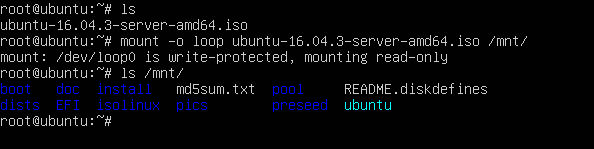

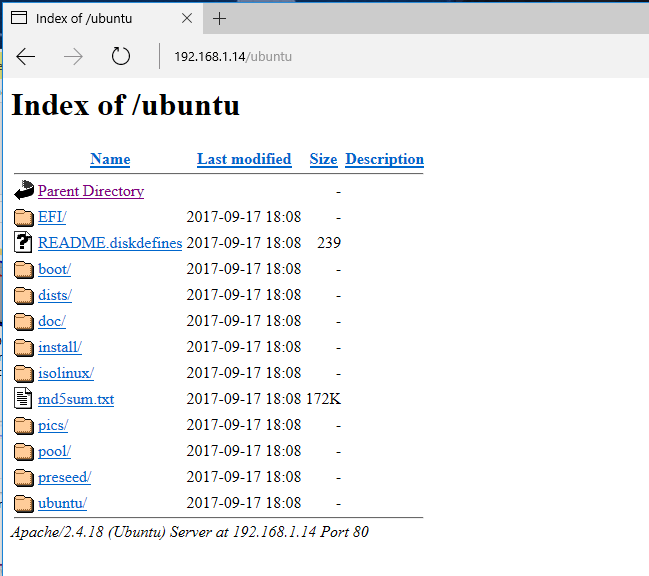
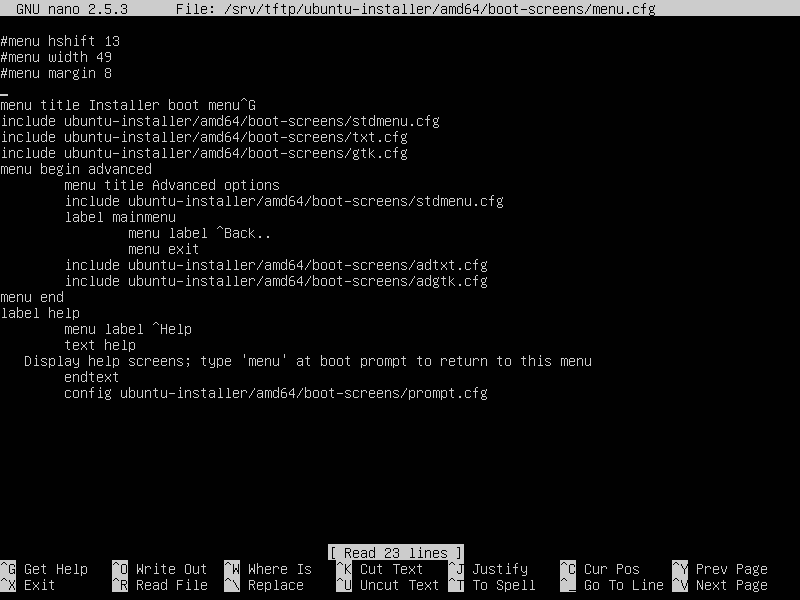

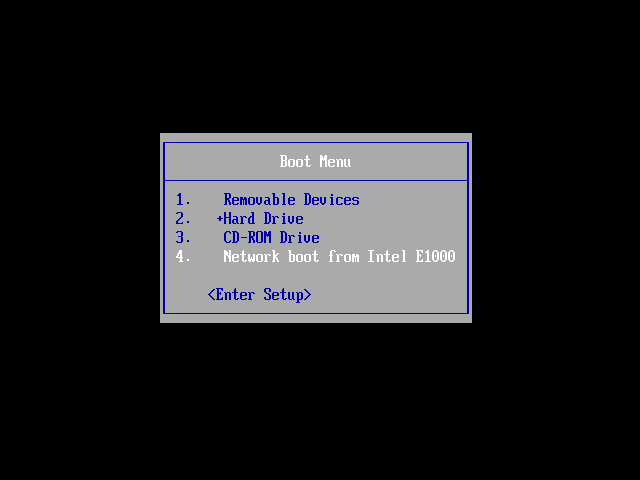


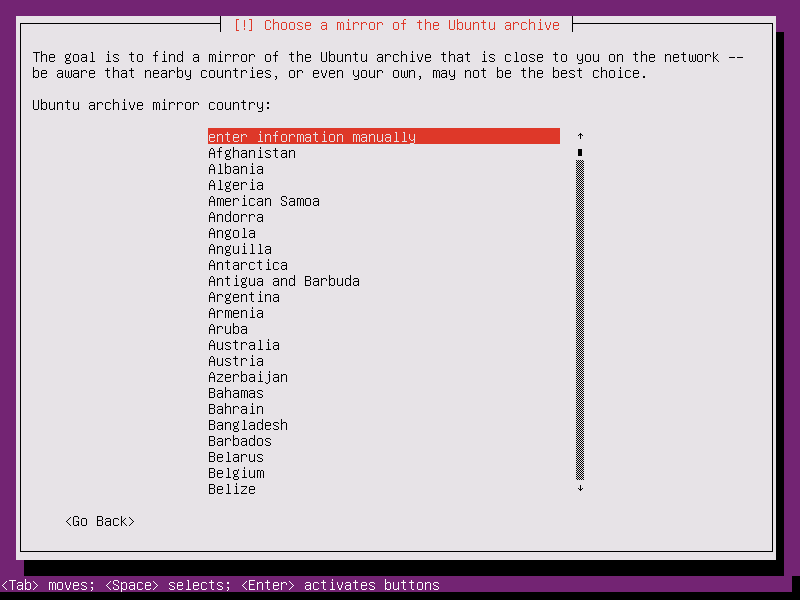


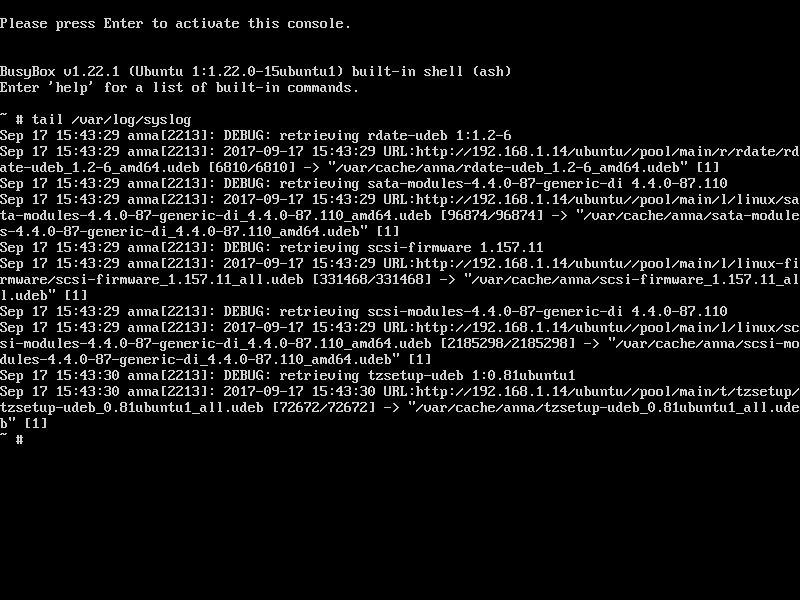

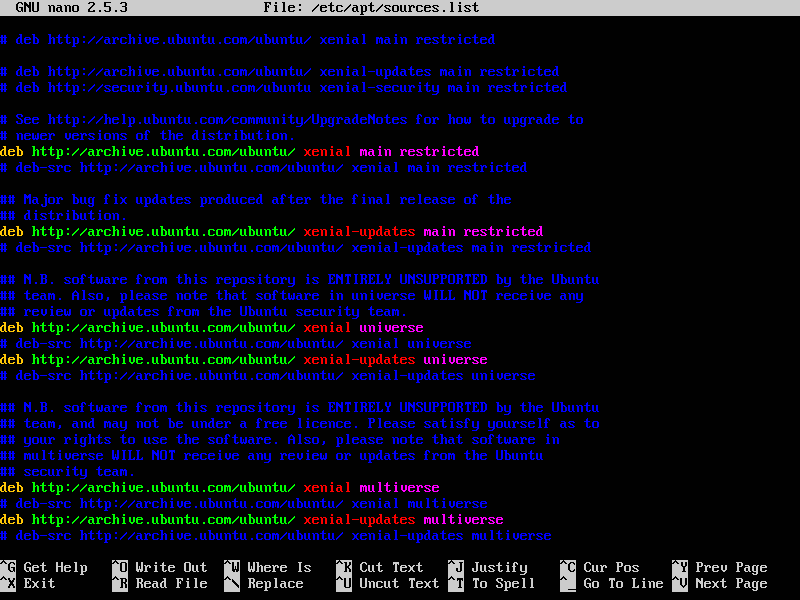
















1 комментарий. Оставить новый
А для деплоя Win10 будет инструкция?